

Tom!s Tipps
Schwarz und Weiß
Schwarzweißfotos genießen im Zeitalter der Digitalkameras eine ungeahnte Popularität. Während es in den letzten Jahren (Jahrzehnten) des analogen Zeitalters nur einige wenige Fotografen waren, die einen Schwarzweiß-Film benutzten, stellen heute viele Fotografen ihre Kamera mal eben auf Schwarzweiß. Und das geht nicht nur mit den teuren Fotoapparaten, auch einfache Digitalkameras bieten mittlerweile einen SW-Modus. Das Umstellen der Kameramenus ist schnell getan. Und fast genauso schnell wandelt man auch nachträglich noch ein Farbdatei (RGB-Modus) zu einem Graustufenbild.Doch Vorsicht.
Eine Schwarzweiß-Fotografie ist mehr als nur ein farbloses Bild.
Wenn Sie nur die Farbe aus dem Bild ziehen, bleiben gleich helle Motivdetails (roter Apfel/ grüne Wiese) gleich hell und wirken dadurch gleich, ohne Kontrast, obwohl Sie in der bunten Realität starke (Farb-) Kontraste bildeten.

Sie könnten nun bei der Aufnahme einfach die alten Farbfilter aus der analogen Schwazweiß-Fotografie vors Objektiv schrauben. Aber halt, es gibt einfachere Wege. Zum einen besteht bei manchen Digitalkameras die Möglichkeit, solche Filter bei der Fotografie zu simulieren. Dann erhalten Sie direkt aus der Kamera ein entsprechend aussehendes Schwarzweiß-Bild.
Viel flexibler sind Sie aber, wenn Sie zuerst weiter in Farbe fotografieren und die Umwandlung erst zuhause am Rechner vornehmen.
Das dann aber bitte nicht per einfacher Umwandlung in Graustufen oder per kompletter Verringerung der Sättigung (Tasten [Umsch]+[Strg]).
Stattdessen können Sie in Photoshop ab CS2 die Umsetzung der Farben in Grautöne mit den Schiebereglern des Kanalmixers (Menu Bild -> Anpassen -> Kanalmixer) einstellen. Vorher im Menufenster des Mixers bitte noch ein Häkchen bei "Monochrom" machen.
- Sie haben kein Photoshop?
- Oder Ihre Version ist zu alt und hat keinen "Kanalmixer"?
- Oder Sie möchten nicht mit mehreren Reglern hantieren müssen?
Dann habe ich eine andere Möglichkeit für Sie, die auch bei Photoshop Elements (und noch weiteren Programmen) funktioniert. Bei Gimp funktioniert der Weg leider nicht, aber dort haben Sie für solche Umsetzungen immer noch den Kanalmixer zur Verfügung. Sie können ihn etwas versteckt unter "Filter -> Farben -> Kanalmixer" finden. (Denken Sie hier wie bei Photoshop an den Hacken bei "monochrome".)
Der alternative Weg:
1) Erstellen Sie eine neue Ebene über Ihrem eigentlichen Bild und füllen Sie diese mit Schwarz. Wechseln Sie den "Modus" der Ebene zu "Farbe". Dadurch werden die Helligkeiten Ihres Bildes in der Farbe der oberen Ebene, also in Schwarz , wiedergegeben. Sie haben nun ein SW-Bild, das aber immer noch nur das Produkt einer unkontrollierten Umwandlung ist.
2) Um die Umwandlung nun zu kontrollieren, müssen Sie die untere Ebene mit Ihrem Bild aktiveren. Wenn die Ebene aktiv ist, wählen Sie das Werkzeug/Dialogfeld "Farbton/Sättigung". Bei Photoshop Elements unter "Überarbeiten -> Farbe anpassen", bei Photoshop unter "Bild -> Anpassen".
Nun können Sie (langsam) den Schieberegler für den "Farbton" verschieben. Dadurch werden die Farben über den Farbkreis verschoben. Dass führt in der Umsetzung zu SW, wie Sie durch die schwarze Ebene im Modus "Farbe" geschieht, zu einer unterschiedlichen Gewichtung der Helligkeiten.
Sie müssen sich nun nur noch die Version auswählen, die Ihnen am besten gefällt. Wenn Sie die Datei in einem Bildformat speichern, das die Ebenen erhält, können Sie auch später die Umsetzung zu SW abändern.
Dieser Tipp gehört zum eintägigen Workshop "Bildbearbeitung für Fotografen".
Die Ebenenmenus von (vlnr.) Photoshop Elements und Photoshop CS2.
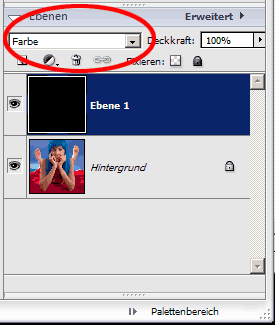

Geschenke für Fotografen!
Mit meinem Nachnamen muss man schon mitdenken...
Ich schalte seit zwanzig Jahren keine Werbung für meine Kurse und trotzdem sind sie
sehr häufig ausgebucht.
Das liegt auch an den vielen Empfehlungen, an der Mund-zu-Mund-Propaganda. Danke dafür.
Leider ist mein Nachname aber nicht einfach, so dass er bei mündlichen
Empfehlungen gerne mal falsch verstanden wird.
Und dann wird in der Folge nach "Fotokurse Striewitz" oder "Fotokurse Striebisch" usw. gesucht.
;-)
Das ist eigentlich ja kein Problem, ich kenne das schon mein ganzes Leben lang, es gibt halt
die typischen Verhörer und Verschreiber.
Aber mit dem falschen Namen als Suchbegriff für Fotokurse findet man mich nicht. Und das
wäre ja doch schade.
Damit mich die Interessenten trotzdem finden führe ich hier für die
Suchmaschinen zusätzliche typische Verhörer oder Verschreiber auf:
Fotokurs Striebisch
Fotokurs Stribisch
Fotokurs Striewitsch
Fotokurs Striwitsch
Fotokurs Striewitz
Fotokurs Striwitz
Fotoworkshop Striebisch
Fotoworkshop Stribisch
Fotoworkshop Striewitsch
Fotoworkshop Striwitsch
Fotoworkshop Striewitz
Fotoworkshop Striwitz
Fotoschule Striebisch
Fotoschule Stribisch
Fotoschule Striewitsch
Fotoschule Striwitsch
Fotoschule Striewitz
Fotoschule Striwitz
Danke für die Aufmerksamkeit!